win10网络位置是什么意思_Windows 10 如何添加网络位置到资源管理器
发布时间:2024-01-21
来源:绿色资源网
在使用windows 10操作系统时,你可能会遇到网络位置这个术语,但你是否真正理解它的含义呢?网络位置是指我们在资源管理器中添加的网络驱动器或文件夹的快捷方式,通过添加网络位置,我们可以方便地访问存储在其他计算机或服务器上的文件和文件夹。本文将详细介绍如何在Windows 10中添加网络位置到资源管理器,让我们一起来了解吧。
操作方法:
1.双击计算机桌面的“此电脑”,打开计算机

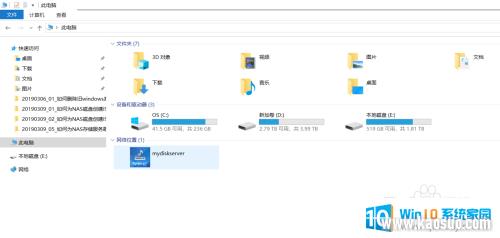
2.在空白处点击右键,在弹出的右键菜单点击“添加一个网络位置”。打开“添加网络位置向导”
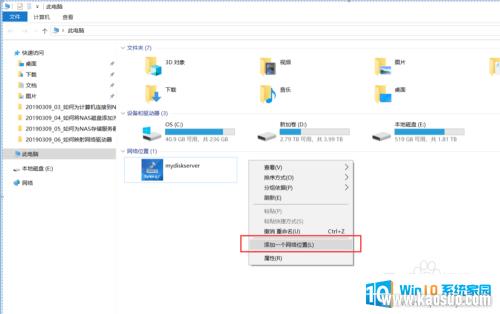
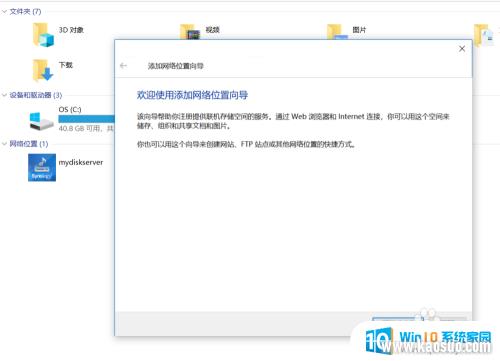
3.选择自定义网络位置,点击下一步
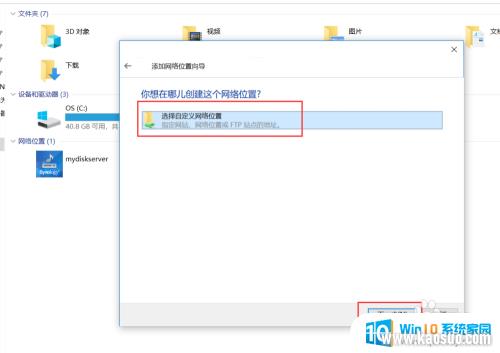
4.点击“浏览”,选择一个网络文件夹,选择好之后点击“确定”。
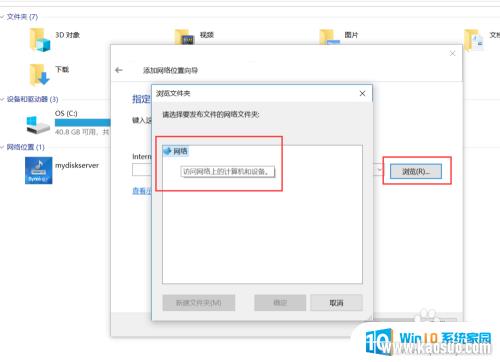
5.也可以输入一个网络文件夹的完整路径,如“\mydiskserverdocs”。点击下一步
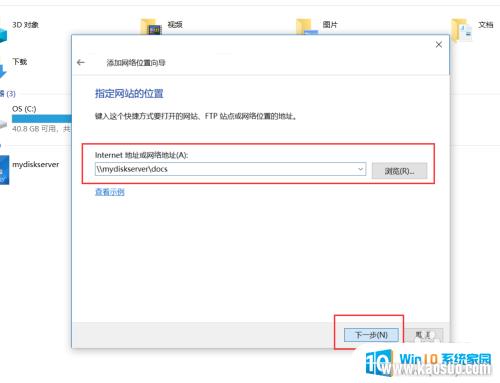
6.在“输入网络凭据”界面,输入访问网络文件夹的账号和密码,点击“确定”
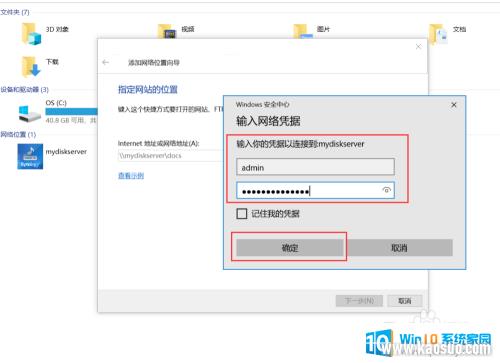
7.设置网络位置的名称,点击下一步。
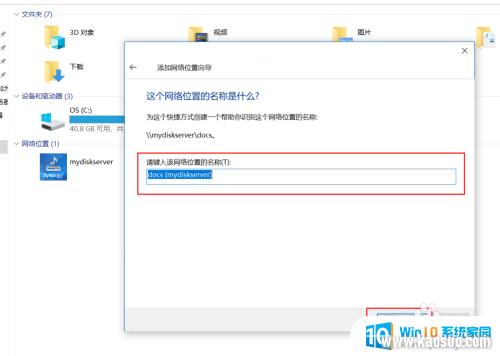
8.点击完成,就可以在计算机看到添加的网络位置了。这样就可以快速访问网络文件夹。
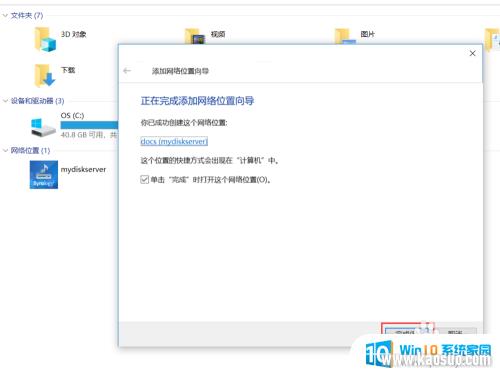
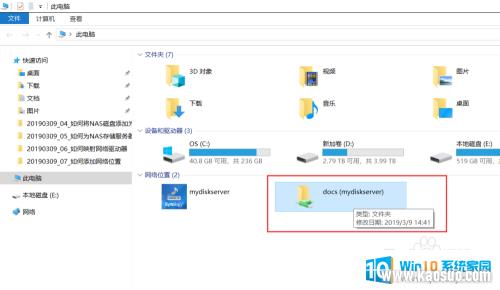
以上是关于win10网络位置是什么意思的介绍,如果您还有疑问,可以参考小编提供的步骤进行操作,希望这篇文章对您有所帮助。
















